Siri på Macen
Du kan aktivere Siri med stemmen på MacBook Pro og bruke Siri til mange oppgaver. Du kan for eksempel planlegge møter, endre innstillinger, finne svar, sende meldinger, ringe og legge til hendelser i kalenderen din. Bruk Siri til å få veibeskrivelser («Hvordan kommer jeg meg hjem herfra?»), informasjon («Hvor høy er Mount Whitney?»), utføre enkle oppgaver («lag en ny handleliste») og mye mer.
Hvis du slår på Lytt etter-valget i Siri-innstillinger, aktiveres Siri når du sier «Hei Siri» eller «Siri» og ber Siri om å utføre en oppgave.
Merk: Bruk av Siri krever at Macen er koblet til internett. Det er mulig at Siri ikke er tilgjengelig på alle språk eller i alle områder, og funksjonene kan variere fra område til område.
Slå på og aktiver Siri. Åpne Systeminnstillinger, klikk på Siri og Spotlight, og angi valg. Hvis du aktiverte Siri under oppsettet, kan du holde nede Diktering/Siri (F5)-tasten ![]() for å åpne Siri. Eller klikk på Siri og Spotlight i Systeminnstillinger, og marker deretter Spør Siri. Du kan angi andre Siri-innstillinger, som hvilket språk og hvilken stemme som skal brukes.
for å åpne Siri. Eller klikk på Siri og Spotlight i Systeminnstillinger, og marker deretter Spør Siri. Du kan angi andre Siri-innstillinger, som hvilket språk og hvilken stemme som skal brukes.
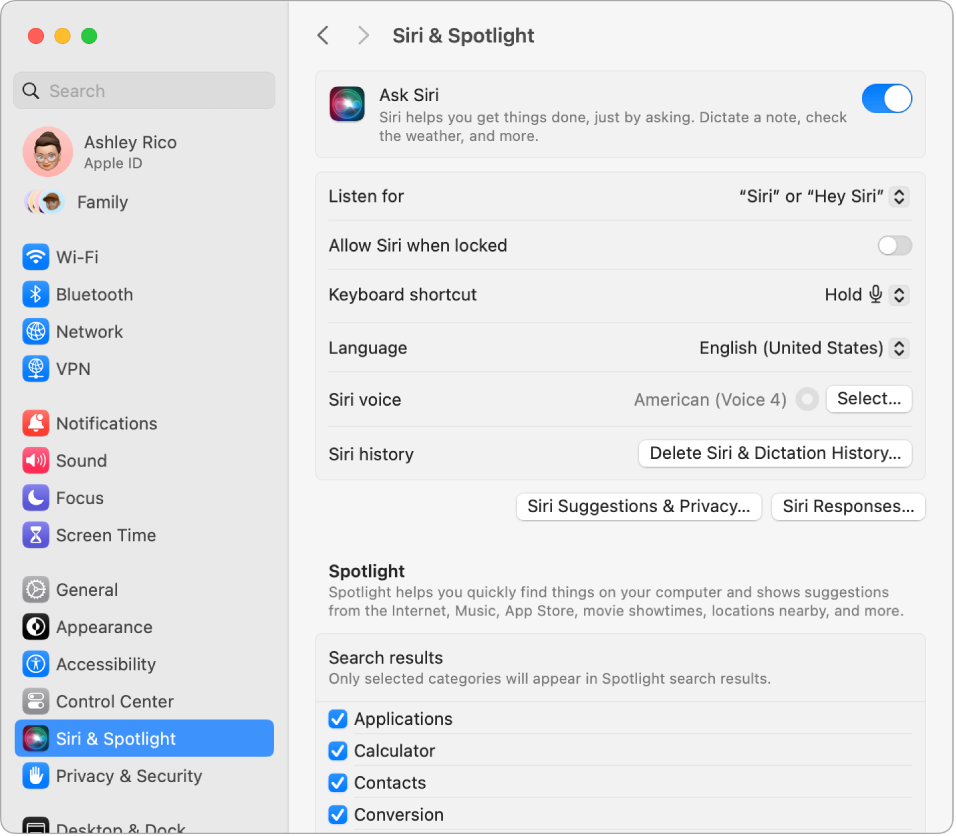
Tips: Du kan legge til Siri-symbolet i menylinjen ved å angi valget i Kontrollsenter-innstillinger. Klikk deretter på Siri-symbolet ![]() for å bruke Siri.
for å bruke Siri.
Hei Siri, eller Siri. Du trenger bare å si «hei, Siri» eller «Siri» til MacBook Pro for å få svar på spørsmålene dine. Klikk på Siri og Spotlight i Systeminnstillinger, og bruk deretter «Lytt etter»-menyen til å velge hvilket uttrykk du vil si for å bruke Siri. Si flere Siri-kommandoer når du blir bedt om det.
Av praktiske årsaker aktiveres ikke «Hei, Siri» når MacBook Pro er lukket. Hvis maskinen er lukket og koblet til en ekstern skjerm, kan du fremdeles aktivere Siri gjennom symbolet i menylinjen.
Tips: Finn flere måter å bruke Siri på ved å spørre «hva kan du gjøre» når som helst, eller lese Apple-kundestøtteartikkelen Hva kan jeg spørre Siri om?.
Skriv til Siri. Skriv inn forespørsler til Siri i stedet for å si dem. Klikk på Tilgjengelighet i Systeminnstillinger, klikk på Siri til høyre, og slå deretter på «Skriv til Siri».
Vis som tekst. Vis hva Siri sier, på skjermen. Klikk på Siri og Spotlight i Systeminnstillinger, klikk på Siri-svar, og slå deretter på «Alltid vis hva Siri svarer». Du kan også slå på «Alltid vis talegjenkjenning» for å få Siri til å transkribere forespørslene dine.
Flytt og slipp. Flytt og slipp bilder og plasseringer fra et Siri-vindu inn i en e-postmelding, tekstmelding eller et dokument. Du kan også kopiere og lime inn tekst.
Endre stemmen. Klikk på Siri og Spotlight i Systeminnstillinger, og velg deretter et alternativ fra Siri-stemme-menyen.
I denne håndboken vil du se forslag til hva du kan bruke Siri til. De ser slik ut:
Spør Siri. Si for eksempel:
«Vis meg påminnelsene mine.»
«Hva er klokka i Paris?»
Finn ut mer. Se Bruk Siri på Mac i Brukerveiledning for macOS.